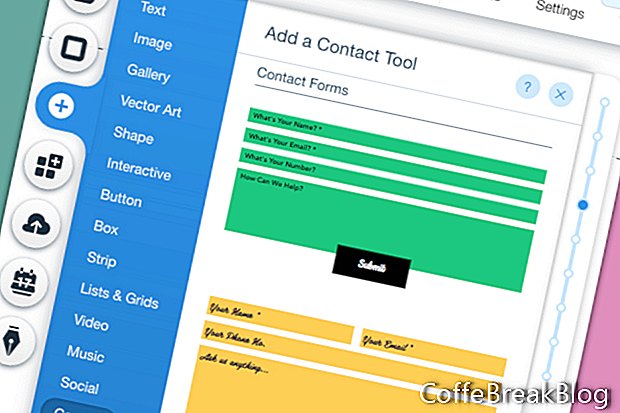נמשיך לעבוד על טופס יצירת הקשר שלנו לאתר Wix. השלב הבא שלנו הוא לשנות את צבע הרקע הצהוב של הרצועה ללבן ולעבוד על הגדרות הטופס.
- בחר ברצועה ולחץ על כפתור שנה רצועת רקע. בחלון רקע הרצועה, לחץ על כפתור הצבע. שנה את הצבע ללבן וסגור את החלון.
- בואו נשנה את גופן ברירת המחדל לכותרת יצירת קשר. בחר את הכותרת ולחץ על כפתור עריכת טקסט. בקטע ערכות נושא בחלון הגדרות הטקסט, בחרו בערכת הנושא של כותרת גדולה מהרשימה הנפתחת.
כעת נוכל לעבוד על ההגדרות לטופס יצירת הקשר.
- בחר את הטופס ולחץ על סמל ההגדרות בתפריט המוקפץ.
- בחלון הגדרות טופס יצירת קשר, הוסף את כתובת הדוא"ל שתקבל את הודעות טופס יצירת הקשר. יש לך אפשרות להוסיף כתובת דוא"ל שנייה.
בהזזה כלפי מטה בחלק הבא של החלון, אנו יכולים להגדיר את שדות הקלט לטופס שלנו. בטופס שלנו יש כברירת מחדל שדות שם, דוא"ל, נושא והודעה. שדות אלה מוגדרים כבר כשדות חובה.
- אתה יכול גם להוסיף שדה עבור טלפון וכתובת. פשוט סמן את התיבה שליד שדות אלה כדי להוסיף אותם לטופס ובחר בסמל הכוכב כדי להפוך את השדות הנדרשים.
לנוע כלפי מטה, נוכל לשנות את הטקסט על כפתור הטופס. בואו לשמור על טקסט הכפתור מוגדר כ- Send.
- בשלב הבא, בסעיף הודעות טופס יצירת קשר, אנו יכולים לבחור להציג הודעה כאשר מישהו שולח הודעה או שנוכל לשלוח את המבקר לדף חדש (כגון עמוד תודה).
- אם אנו בוחרים באפשרות ההודעה, נוכל להתאים אישית את טקסט ההודעה.
- בשלב הבא, אנו יכולים להתאים אישית את הודעות השגיאה אם מישהו משמיט את כתובת הדוא"ל שלו או מידע נדרש אחר.
עכשיו כשיהיה לנו הטופס מוכן לשימוש, איך זה עובד. כאשר מבקר באתר שולח לך הודעה עם טופס יצירת הקשר, היא תישלח לכתובת הדוא"ל שהוספת בהגדרות. דוא"ל המבקר (ומספר הטלפון שלו) יתווסף לקטע אנשי הקשר בלוח המחוונים של האתר שלך באזור החשבון. אם קיבלת מספר הודעות מאותו שולח, פרטי השולח יתווספו לרשימת אנשי הקשר פעם אחת בלבד.
כברירת מחדל, בטופס יצירת הקשר אין מסנני דואר זבל. אבל אתה יכול להשתמש באפליקציה של צד שלישי עבור טופס יצירת הקשר שלך, כמו למשל יישום טופס יצירת הקשר FunCaptcha עם מסנן דואר זבל.
חזור
תמונות מסך המשמשות ברשות Wix.com, Inc.
הוראות וידאו: בניית אתר בוורדפרס 2017 (מאי 2024).